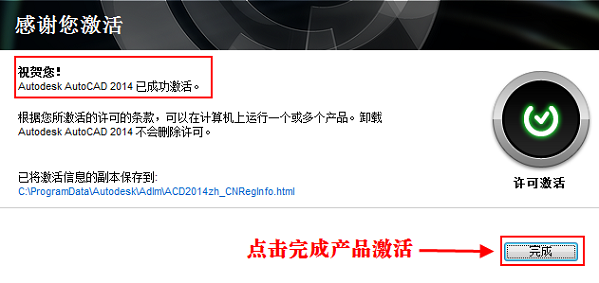CAD2014安装程序步骤如下:
1、右击解压下载的【CAD2014 64bit安装包】,选择【解压到CAD2014 64bi】。如下图:
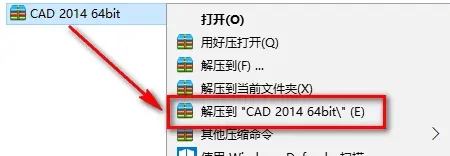
2、双击打开【AutoCAD_2014_64bit】,如下图:
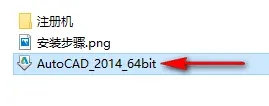
3、解压到安装位置没有问题,就点击【确定】即可。
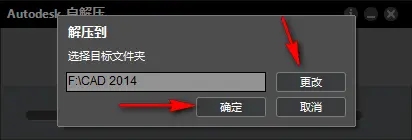
4、然后就进行【自解压】中。
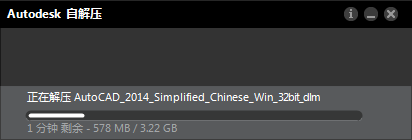
5、解压后,就会弹出安装页面,点击【安装】。如下图:
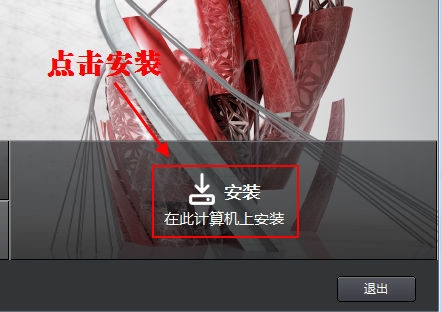
6、如果没有弹出来,那只能从解压目录后的文件夹中找到Setup.exe程序即可。这一步一般不会遇到。
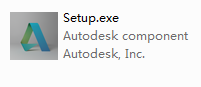
7、第6步不用管,然后点击【我接受】,点击【下一步】。
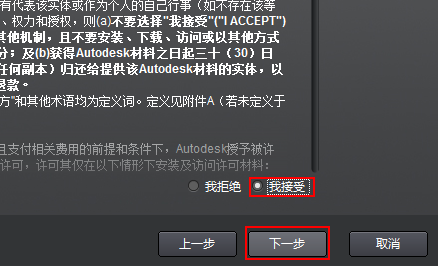
8、点选【单机】,序列号:【666-69696969】,产品密钥:【001F1】,点击【下一步】。

9、然后勾选,【Autodesk AutoCAD2014】与【Autodesk ReCap- English】。点击【确定】。
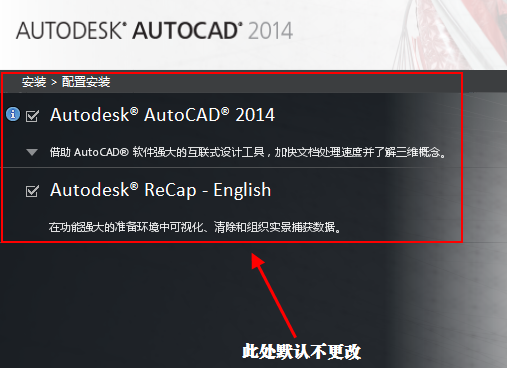
10、然后就会进入到安装中,请稍等。

11、然后点击【完成】即可。
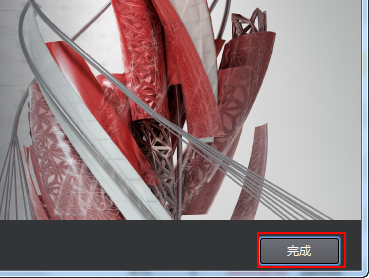
12、这样电脑桌面上,就有了这三个图标。
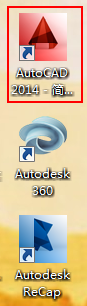
1、双击打开【AutoCAD 2014软件图标】,进行【打开】。
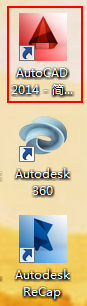
2、然后勾选【我同意按照“Autodesk隐私声明“】如下图:
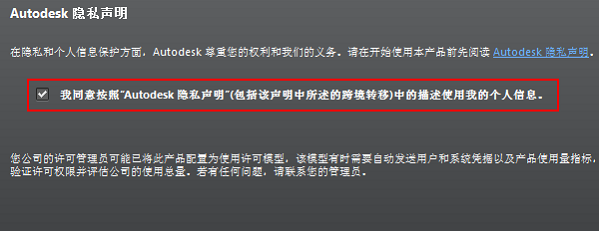
3、然后点击【试用】。

4、然后点击【帮助】,点击关于【Autodesk AutoCAD2014】。如下图:
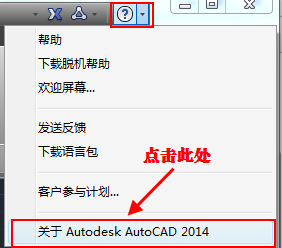
5、然后点击【产品信息】。
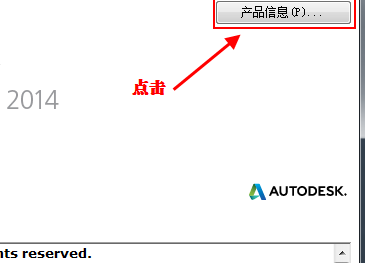
6、然后点击【激活】。
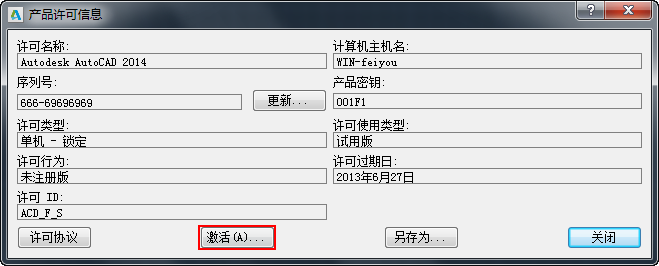
7、有时候会直接弹出激活页面,然后点击【激活】。
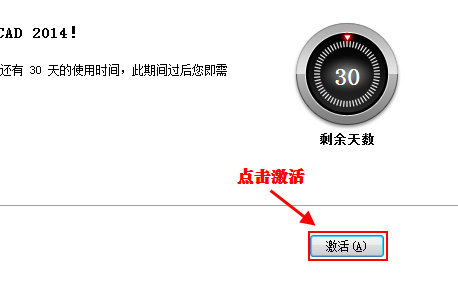
8、如果弹出这个页面,就要退出网络,以上的步骤重新操作一边。如下图:
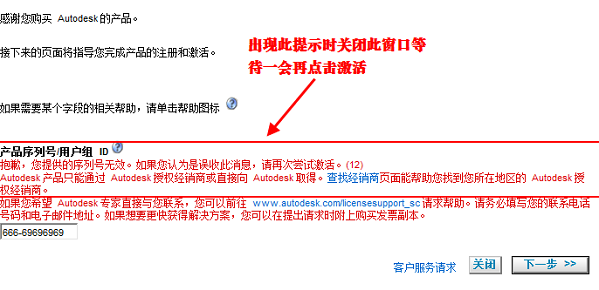
9、然后就会跳过,到这个页面,然后勾选【我具有Autodesk提供的激活码】,再就是选择【申请码】。按【ctrl+C】进行【复制】。此页面不用关闭。
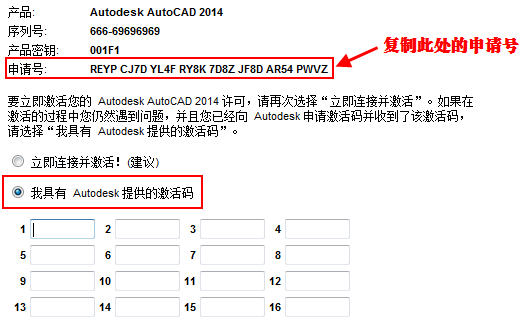
10、右击【注册机】,【以管理员身份运行】。如下图:
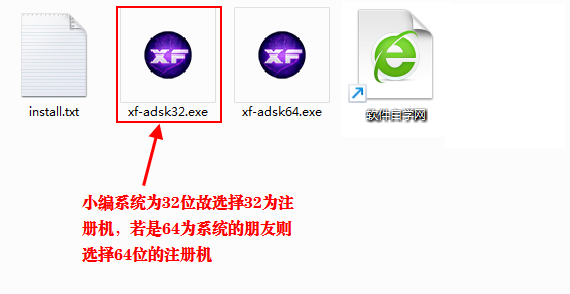
11、把【申请码】复制到【注册机】中,点击【Patch键】。再点击【Generate键】,得到了【激活码】,
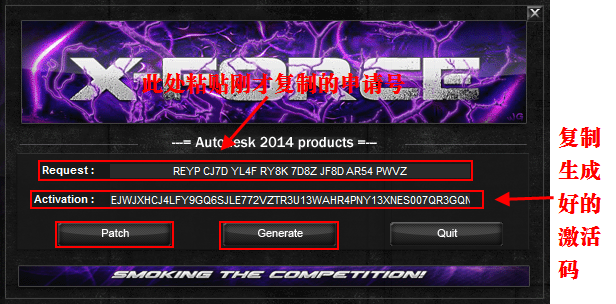
12、然后再把【激活码】复制到【注册页面】的【激活码】框中,点击【下一步】。
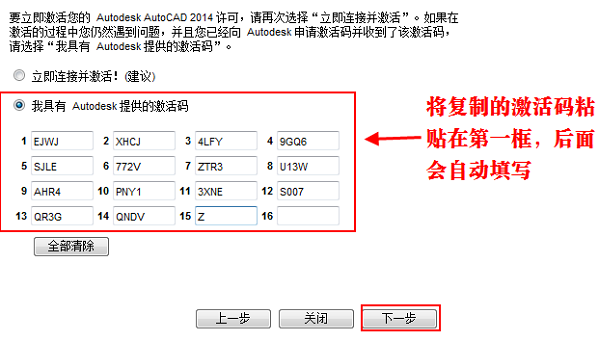
13、已成功激活后,点击【完成】。